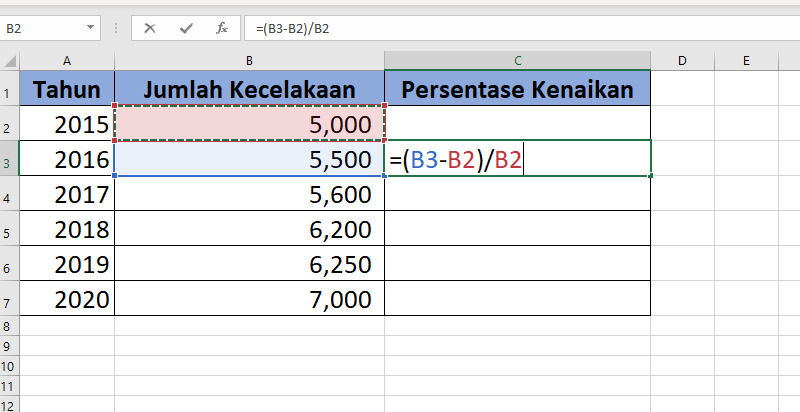Pilar- Pemanfaatan Excel dalam Menentukan Persentase Kenaikan dan Penurunan
Excel adalah program pengolahan data yang memiliki banyak fungsi dan kemampuan dalam melakukan perhitungan, termasuk dalam menentukan persentase kenaikan dan penurunan. Dalam artikel ini, kami akan membahas cara penggunaan Excel untuk menentukan persentase kenaikan dan penurunan dengan menggunakan rumus sederhana.
Gambar 1 – Cara Menghitung Persentase Kenaikan dengan Excel
Bagaimana cara menghitung persentase kenaikan dengan Excel?
Untuk menghitung persentase kenaikan dengan Excel, kita dapat menggunakan rumus (nilai baru – nilai lama) / nilai lama x 100%. Rumus ini akan memberikan hasil dalam bentuk persentase kenaikan.
Sebagai contoh, kita akan menghitung persentase kenaikan dari nilai lama 100 ke nilai baru 120.
- Buka program Excel dan buatlah sebuah spreadsheet seperti pada gambar di bawah ini:
- Isikan nilai lama pada sel A2 dan nilai baru pada sel B2.
- Pada sel C2, masukkan rumus =(B2-A2)/A2*100%.
- Setelah itu, tekan tombol Enter pada keyboard untuk menampilkan hasilnya pada sel C2.

Dari hasil perhitungan tersebut, kita dapat melihat bahwa persentase kenaikan dari nilai lama 100 ke nilai baru 120 adalah 20%.
Gambar 2 – Cara Menghitung Persentase Penurunan dengan Excel
Bagaimana cara menghitung persentase penurunan dengan Excel?
Untuk menghitung persentase penurunan dengan Excel, sama seperti menghitung persentase kenaikan, kita dapat menggunakan rumus (nilai lama – nilai baru) / nilai lama x 100%. Rumus ini akan memberikan hasil dalam bentuk persentase penurunan.
Sebagai contoh, kita akan menghitung persentase penurunan dari nilai lama 100 ke nilai baru 80.
- Buka program Excel dan buatlah sebuah spreadsheet seperti pada gambar di bawah ini:
- Isikan nilai lama pada sel A2 dan nilai baru pada sel B2.
- Pada sel C2, masukkan rumus =(A2-B2)/A2*100%.
- Setelah itu, tekan tombol Enter pada keyboard untuk menampilkan hasilnya pada sel C2.

Dari hasil perhitungan tersebut, kita dapat melihat bahwa persentase penurunan dari nilai lama 100 ke nilai baru 80 adalah 20%.
FAQ
Pertanyaan 1: Apa yang dimaksud dengan persentase kenaikan dan penurunan?
Jawaban: Persentase kenaikan dan penurunan adalah perbandingan antara perbedaan nilai baru dan nilai lama dengan nilai lama, dihitung dalam persentase.
Pertanyaan 2: Mengapa kita perlu menggunakan program Excel untuk menghitung persentase kenaikan dan penurunan?
Jawaban: Menggunakan program Excel dapat mempermudah dan mempercepat proses perhitungan persentase kenaikan dan penurunan. Selain itu, program Excel juga menyediakan fitur-fitur unggulan yang memudahkan kita untuk menganalisis dan menyajikan data dalam bentuk grafik dan tabel.
Video Youtube
Berikut adalah video tutorial tentang cara menghitung persentase kenaikan dan penurunan di Excel: